Oke, pada kali ini saya akan membuat tutorial tentang cara membuat gambar rokok
pertanyaan saya, apakah anda tahu yang namanya rokok?
Pasti tau dong, mungkin anda penggunanya.
Buka halaman baru ato tekan(Ctrl+N)
besarnya 800x600 pixels
background contentsnya background color
kalo bisa ntar warna backgroundnya hitamsupaya nenti efek asapnya kelihatan
pertama kita akan membuat efek asapnya dulu
buat layer baru (Ctrl+Shift+N) ganti nama layer menjadi asap
buat garis lurus berwarna putih
trus gunakan smudge tool untuk membuat efek asapnya
modenya normal
strengthnya sekitar 30%
buat kira-kira kaya gini :
bisa kan?
Proses pembuatan asap complete.
Trus kita buat gambar rokoknya
buat layer baru lagi, trus ganti nama layer menjadi rokok
buat persegi panjang menggunakan rectangle tool, trus tekan icon fill pixels
hasilnya gini
supaya lebuh kaya rokok beneran kasih batas rokok ma filternya atau apalah namanya tuh, masih menggunakan rectangle tool
pokoknya kaya gini dah !!
eiitt ntar saya gunakan warna merah untuk filternya gitu deh
trus klik free transform(Ctrl+T) pada layer rokok, lalu klik kanan dan pilih tombol “Warp”
tarik dua garis tengah gambar supaya terlihat melengkung kira-kira seperti ini
nah hasilnya seperti ini
sekarang kita akan membuat bara apinya pada rokok
Pertama buat layer baru(Ctrl+Shift+N), ganti nama layer menjadi api.
lalu buat gambar lonjong seperti ini dengan menggunakan brush tool dan warna brush diganti menjadi orange, code warna yang saya gunakan #ffa200
setelah itu buat titik-titik pada gambar bara api tadi dengan menggunakan warna merah dan hitam
Yav!! semua sudah selesai, tinggal ngasih blending supaya lebih asloy gitchu
hehehe Lebay
pada layer rokok kasih blending options(klik dua kali pada layer)
saya gunakan
- drop shadow
- outer glow
- bevel and emboss
- sizenya 30 px
- softennya 16 px
Hasilnya sepeti ini
pada layer api kasih blending juga
- inner shadow
- outer glow
- bevel and emboss
- texture
- patternnya “dirt” (boleh diganti sesuai selera)
- scalenya 100%
- depthnya +100%
Nah ini jadi deh
::..::SELAMAT MENCOBA::..::














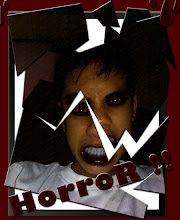
0 komentar:
Posting Komentar